Table of contents
有时,用户需要在Excel中串联多个单元格。 他们串联单元格的标准并不总是相同的。 而且,有时用户在串联前要记住一些要点。 如果你正在寻找一些简单&方便的方法来串联或将多个单元格合并成一个单元格,那么这篇文章中的一些基本Excel函数应该对你帮助最大。 在本文中,我将向你展示如何在Excel中串联多个单元格。
下载实践工作手册
你可以下载免费的 ǞǞǞ 这里的工作手册和自己的练习。
连接单元格.xlsx在Excel中串联多个单元格的7种实用方法
要在Excel中连接多个单元格,有几个选项可以满足你的要求。 在这篇文章中,你将看到在Excel中连接多个单元格的七个有用的方法。 在第一个方法中,我将使用 CONCATENATE函数 然后在第二个程序中,我将插入安培尔运算符。 第三,我将应用 合并和中心 然后,我将在单元格内插入换行符和ASCII码,作为我的第四个程序。 第五,我将演示如何使用 输送功能 在这方面,你会看到利用 TEXTJOIN函数 最后,我将应用 填充说明 我希望这些基本函数&公式能满足你的所有需求。
为了说明这篇文章,我将使用以下样本数据集。
1.使用CONCATENATE函数
假设你在数据表中拥有某人的ID和他的姓和名。 你想把它们合并到一个单元格中。 你将如何做? 要做到这一点,你可以使用 CONCATENATE函数 通过使用这个函数,你可以在Excel中用逗号或空格等分隔符串联多个单元格。 为了更好地理解,请完成以下步骤。
步骤1。
- 首先,选择单元格 E5 在数据集中,然后写出以下公式。
=concatenate(b5, " ", c5, " ", d5) - 在这里,我将使用函数公式将多个单元格用空格连接起来。

第2步。
- 第二,按 进入 来查看结果,作为单元格值的 B5 , C5 和 D5 将通过公式与空格连接起来。
- 然后,使用 自动填表 拖动公式到列的下部单元格。

第3步。
- 第三,为了将多个单元格用逗号连接起来,在单元格中插入以下公式 E5 .
=concatenate(b5, ", ", c5, ", ", d5) 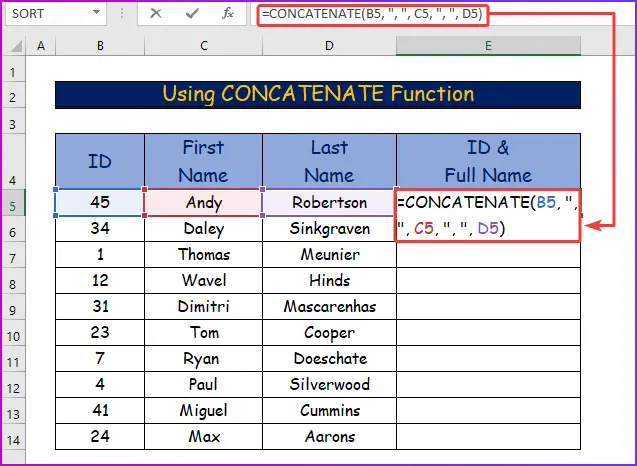
第4步。
- 第四,在按下 进入 ,你会得到理想的结果。
- 因此,通过使用以下方法获得整列的理想结果 填充手柄 .

2.插入Ampersand(&)操作符
你可以使用 安培数(&) 操作符也可以连接多个单元格。 通过在两个单元格之间使用安培符作为公式,你在Excel中把这些单元格合并在一起。 为了更好地理解,请看以下步骤。
步骤1。
- 首先,要将多个单元格用安培尔连接起来,请在单元格中使用以下公式 E5 .
=B5& " " & C5& " " & D5 
第2步。
- 第二,为了在单元格中获得理想的结果 E5 按压 进入 .
- 然后,在 自动填表 ,填满了这一栏的下部单元格。

3.应用合并&中心命令在Excel中串联多个单元格
假设你在一个单元格里有一个人的个人信息,当你选择该单元格时,它会显示该信息就在两个单元格的边界后面,这看起来很奇怪,对吗? 所以你必须应用 合并& 中心 请看下面的步骤来了解这个过程。
步骤1。
- 首先,从下面的图片中,你可以看到单元格的值没有被正确调整,这看起来很奇怪。
- 因此,我将在以下步骤中对这些数值进行合并和居中。

第2步。
- 其次,选择单元格 B2:C2 来合并数据集的第一个标题。
- 然后,去到 首页 选项卡,并从 统一口径 组,选择 合并& 中心 .

第3步。
- 第三,你会看到单元格值为 B2 合并,并在单元格范围内居中 B2:C2 .

第4步。
- 因此,选择单元格区域 B4:C4 合并第二列标题并将其置于单元格的中心位置。 B4 的数据集。
- 然后,再次去到 首页 选项卡,并选择 合并& 中心 .
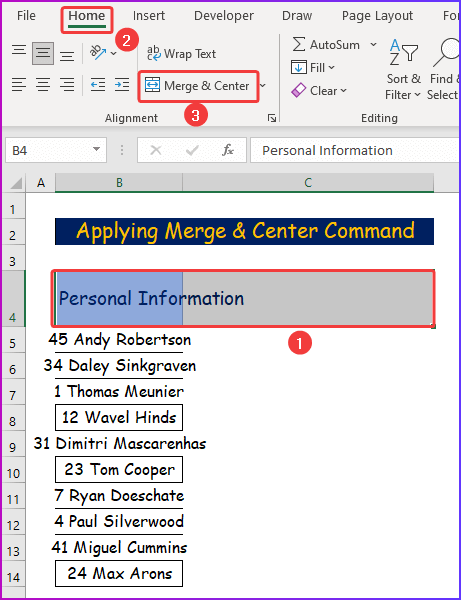
第5步。
- 第四,单元格的值 B4 在上一步之后,将被合并并居中。

第6步。
- 同样,按照前面的步骤,逐一合并所有单元格的值。
- 在这里,记住要一个一个地合并单元格的值,而不是同时把它们全部选择在一起。
- 否则,你将只看到合并后的第一个单元格值。
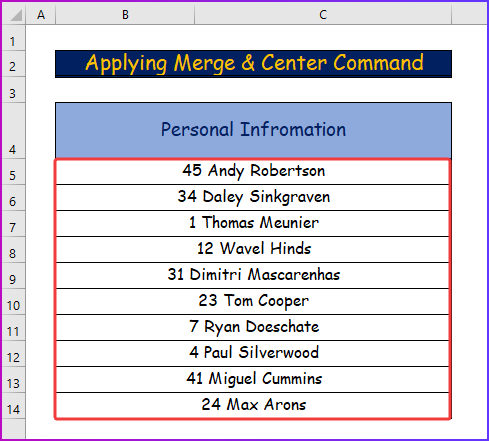
4.插入换行符和ASCII码串联单元格
如果你想在连接多个单元格时增加一个换行符,那么你必须插入一个 ASCII 代号为 CHAR(10) 要了解有关该程序的更多信息,请参阅以下步骤。
步骤1。
- 首先,选择单元格区域 E5:E14 .
- 然后,转到 "主页 "标签,选择 包裹文本 .
- 通过这样做,在插入了 CHAR(10) ,输出中会出现一个换行符。

第2步。
- 其次,在单元格中写下以下公式 B5 .
=B5& CHAR(10) & C5& " " & D5 
第3步。
- 第三,在按下 进入 ,你将得到所需的结果,在全名之前有一个换行符。
- 因此,请将公式拖到下面的单元格,使用 自动填表 .

5.使用TRANSPOSE函数串联Excel中的多个单元格
此外,我们可以同时使用 连结 和 输送 请看下面的步骤,以便更好地理解。
步骤1。
- 首先,以下面的数据集为例,我把一个完整的句子的单词分成不同的单元格,我想通过连接它们来组成一个完整的句子。
- 为了做到这一点,在单元格中插入以下公式 B14 .
=transpose(b5:b11) 
第2步。
- 其次,在按下 进入 ,你会看到所有的字都在同一行,但在不同的列。

第3步。
- 第三,要在一个单元格中串联这些词,请使用以下公式。
=CONCATENATE(TRANSPOSE(B5:B11) & " ") 
第4步。
- 第四,选择里面的部分 CONCATENATE函数 像下面的图片。
- 然后,不要再按 进入 ,按 F9 .

第5步。
- 因此,这个过程将一次性把所有的单元格转换为文本函数。
- 然后,在里面 CONCATENATE函数 ,现在你会看到两种类型的括号,删除卷曲的括号。

第6步。
- 最后,按 进入 &;你会发现整个单元格的范围( B4:B11 )变成一个串联的。

6.利用TEXTJOIN函数串联多个单元格
如果你在使用 MS Office365 ,然后你会发现这个 TEXTJOIN功能 它将帮助你连接多个单元格,而不像以前的方法那样做任何额外的格式化。 执行这一程序的步骤如下。
步骤1。
- 首先,选择单元格 B14 并输入以下公式。
=textjoin("", true,b5:b11) - 这里,""意味着你要在所有的字和词之间添加空格。 是的 表示如果在你的单元格范围内发现空单元格,该函数将跳过空单元格。

第2步。
- 然后,按 进入 &;你已经完成了,你刚刚得到了你想要的结果。

7.在Excel中应用Fill Justify命令串联多个单元格
你可以使用 填充说明 要了解这个过程,请遵循以下步骤。
步骤1。
- 首先,选择单元格区域 B5:B11 用于合并。
- 在这里,增加列宽以调整合并后的输出。
- 然后,从 "主页 "标签选择 合并& 中心 .
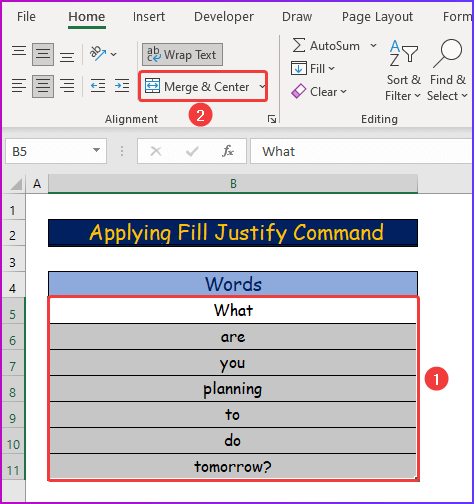
第2步。
- 其次,该命令会显示一个警告,即合并后只保留第一个单元格的数据。

第3步。
- 为了在Excel中合并单元格而不丢失数据,首先选择所需的单元格区域。
- 然后,从 首页 标签,选择 填充 中的下拉菜单。 编辑工作 组。
- 最后,选择 说明理由 从下拉菜单中选择。
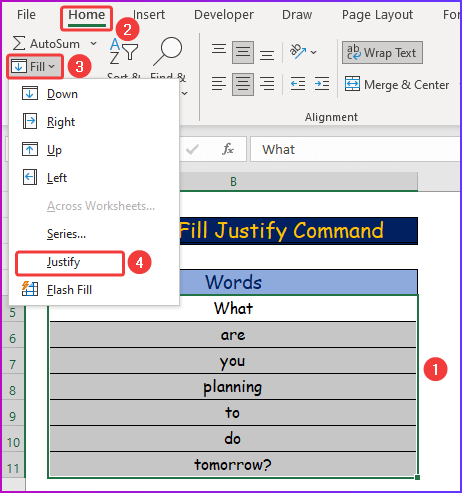
第4步。
- 最后,上一步将把所有单元格合并成一个,而不会丢失任何数据。

总结
本文到此结束,希望本文对你有所帮助。 看完上面的介绍,你就能在Excel中串联多个单元格了。 如果还有什么疑问或建议,请在下面的评论区与我们分享。
ǞǞǞ ǞǞǞ 因此,在评论之后,请给我们一些时间来解决您的问题,我们将以最好的解决方案来回复您的疑问。


